vlookup如何比对两列文本是 Excel中利用VLOOKUP函数对2列数据进行快速匹配的步骤
在Excel中,利用VLOOKUP函数可以实现快速匹配两列数据的需求,VLOOKUP函数是一种非常实用的函数,它可以根据一个列的值,在另一个列中查找匹配的值,并返回相关的结果。通过使用VLOOKUP函数,我们可以轻松比对两列文本数据,找出对应的匹配项。这一功能在数据处理和分析中非常重要,它能够帮助我们快速准确地找到关联的数据,提高工作效率。接下来我们将详细介绍VLOOKUP函数的使用步骤,让您能够灵活运用这一函数,轻松处理数据匹配的问题。
具体方法:
1.当我们在做具体的工作时,特别是excel。我们特别要注意当数据足够大的时候,我们应该如何处理,比如图中为公司人员情况表,以及某一天的培训签到表,我们要如何才能快速找出未参加培训人员呢
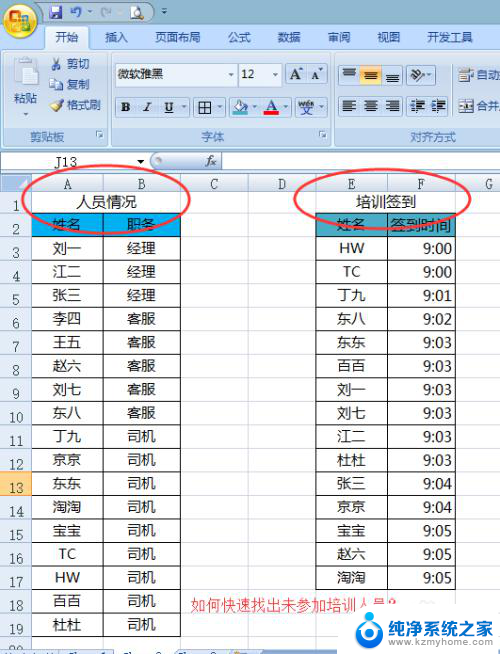
2.在人员资料表的单元格中选中,2个表中一定要选择数据比较齐全的那个表做对比,输入“=VLOOKUP”,系统会自动弹出对话框
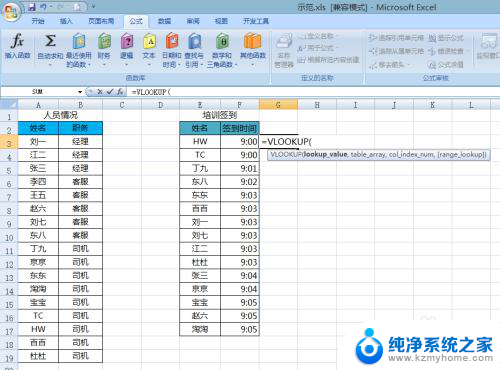
3.对话框下面的函数系统会有提示,=VLOOKUP(要查找的值,查找的区域,返回的列,近似还是精确匹配),注意的是符号一定要在英文状态下输入。
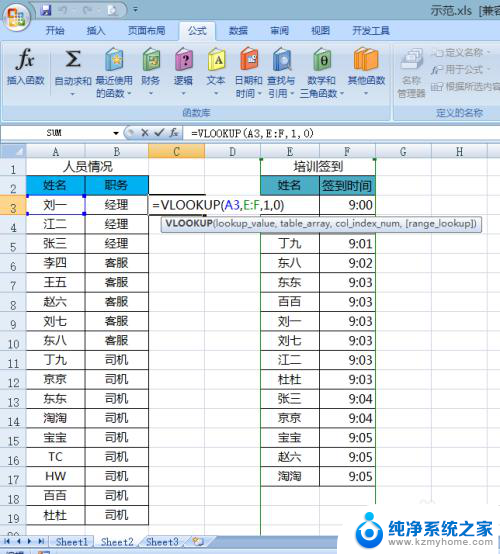
4.输入=VLOOKUP(A3,E:F,1,0),然后按enter键。就会返回查找的值“姓名”,如果输入=VLOOKUP(A3,E:F,2,0),则就会返回时间。
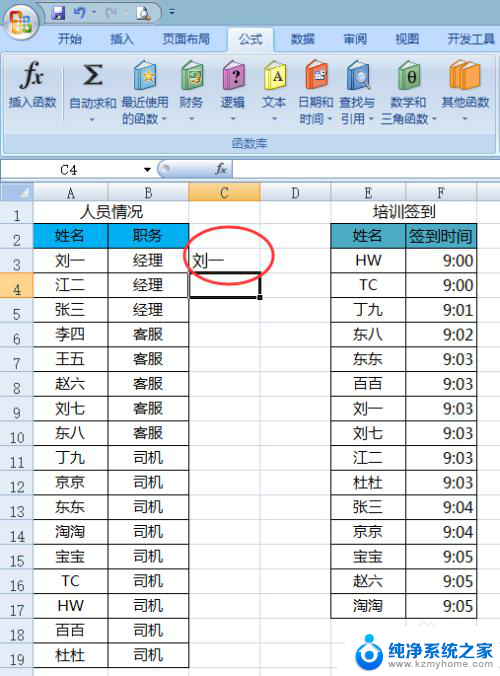
5.在第一个单元格返回时间后,我们就可以在鼠标指针变为实心的十字时。下拉复制,没有出现正常姓名的,返回值为“#N/A”的李四、王五,就是缺席培训了
人员情况以及公式均不用变化,每次复制粘贴,新的培训签到表,就可以快速查询缺席人员。
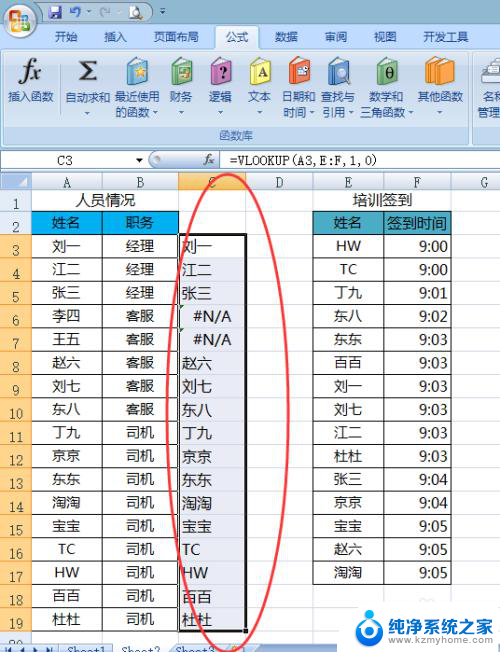
以上就是vlookup如何比对两列文本的全部内容,如果有不清楚的用户,可以按照小编的方法操作,希望能够帮助到大家。
vlookup如何比对两列文本是 Excel中利用VLOOKUP函数对2列数据进行快速匹配的步骤相关教程
- excel表怎么对比两列数据是否一致 如何快速对比Excel中两列数据是否相同
- excel当一列满足一定条件,挑出对应b列的值 Excel中如何根据某一列的数值筛选另一列的数值
- excel表怎么筛选想要的数据 快速筛选Excel表格中的目标数据
- 表格大于50的数据设置为红色 如何在Excel中让某列的数大于一个值时变红
- 用优盘怎么给电脑做系统 如何使用U盘进行数据传输
- 快速保存文件的快捷键是什么 电脑使用快捷键进行保存的技巧和步骤
- 解密 AI 如何加速数据科学工作流的关键步骤
- excel表格为什么数字输进去会变成乱码 Excel中输入数字后变成乱码的处理技巧
- autodeskautocad2020序列号 AutoCAD 2020激活步骤及序列号密钥获取方法
- 幻灯片三行一列艺术字 艺术字样式三行一列排版
- 如何安全拆卸显卡的详细步骤与注意事项,让你轻松拆解显卡!
- 英伟达对AI的理解和布局,黄仁勋在这里讲清楚了:探索英伟达在人工智能领域的战略布局
- 微软未来将继续推出Xbox硬件,掌机设备蓄势待发最新消息
- AMD锐龙AI 9 HX 370游戏性能领先酷睿Ultra 7 258V 75%
- AMD裁员上千人,市场“吓坏”!英伟达会超越吗?
- Win11 23H2用户反馈微软11月更新导致错误显示“终止支持”问题解决方案
微软资讯推荐
- 1 详细教程:如何在电脑上安装Win7系统步骤解析,零基础教学,轻松搞定安装步骤
- 2 如何查看和评估电脑显卡性能与参数?教你如何正确选择电脑显卡
- 3 微软酝酿Win11新特性:图表显示过去24小时PC能耗数据
- 4 倒计时!Windows 10要“退休”啦,微软官方支持即将结束,升级Windows 11前必读!
- 5 Windows 11 的 8个令人头疼的细节及解决方法 - 如何应对Windows 11的常见问题
- 6 AMD Zen 6架构台式机处理器将保留AM5兼容性,预计最快于2026年末发布
- 7 微软技术许可有限责任公司获得自动恶意软件修复与文件恢复管理专利
- 8 数智早参|微软斥资近百亿美元租用CoreWeave服务器,加速云计算发展
- 9 Win10 如何优化系统性能与提升使用体验?教你简单有效的方法
- 10 你中招了吗?Win11 24H2离谱BUG又来了,如何应对Win11最新版本的问题
win10系统推荐
系统教程推荐
- 1 如何使用光驱启动 如何设置光驱启动顺序
- 2 电脑上不显示u盘怎么办 U盘插电脑无反应怎么办
- 3 为什么微信通话没声音 微信视频通话没有声音怎么回事
- 4 win7系统怎么开启投屏功能 win7无线投屏功能怎么使用
- 5 qq聊天记录删除了可以找回吗 QQ聊天记录删除了怎么找回
- 6 win10两台电脑如何设置共享文件夹 两台win10 电脑共享文件夹的方法
- 7 电脑键盘灯亮怎么办 键盘灯亮但无法输入字怎么处理
- 8 怎么提高笔记本电脑屏幕亮度 笔记本屏幕亮度调节方法
- 9 电脑右下角的图标怎么显示出来 如何让win10所有图标都显示在任务栏右下角
- 10 win7无线乱码修复 win7中文wifi乱码怎么解决